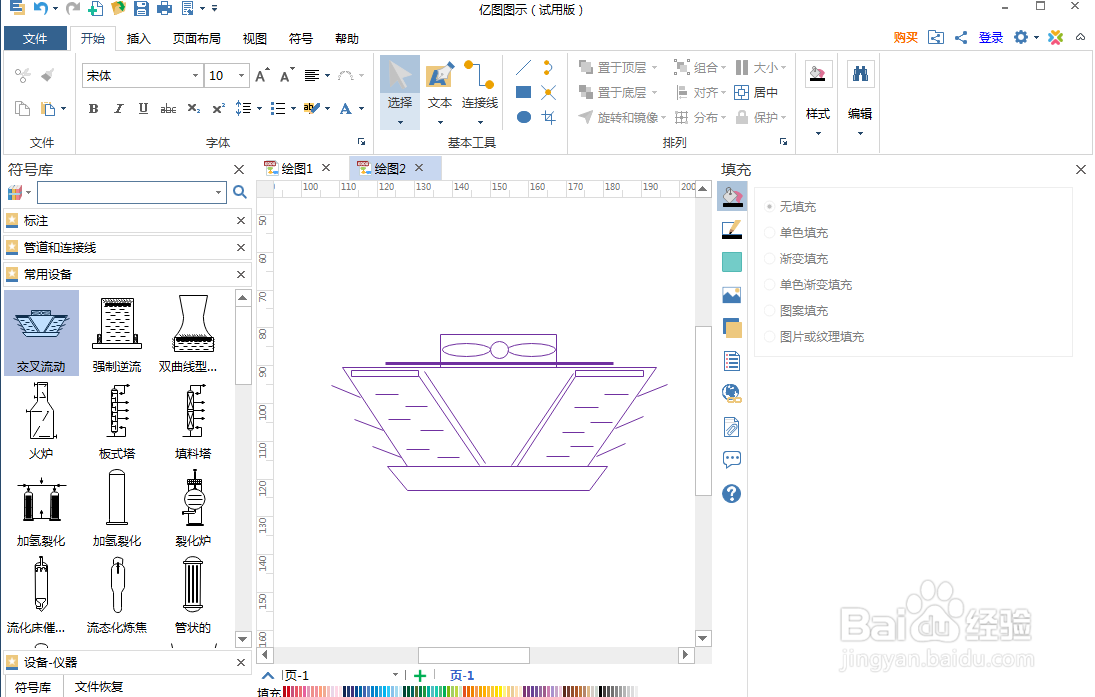1、打开亿图图示,进入其主界面;

2、在工程中双击管道和仪表图;

3、打开常用设备符号库;

4、找到并双击交叉流动图,将它添加到编辑区中;
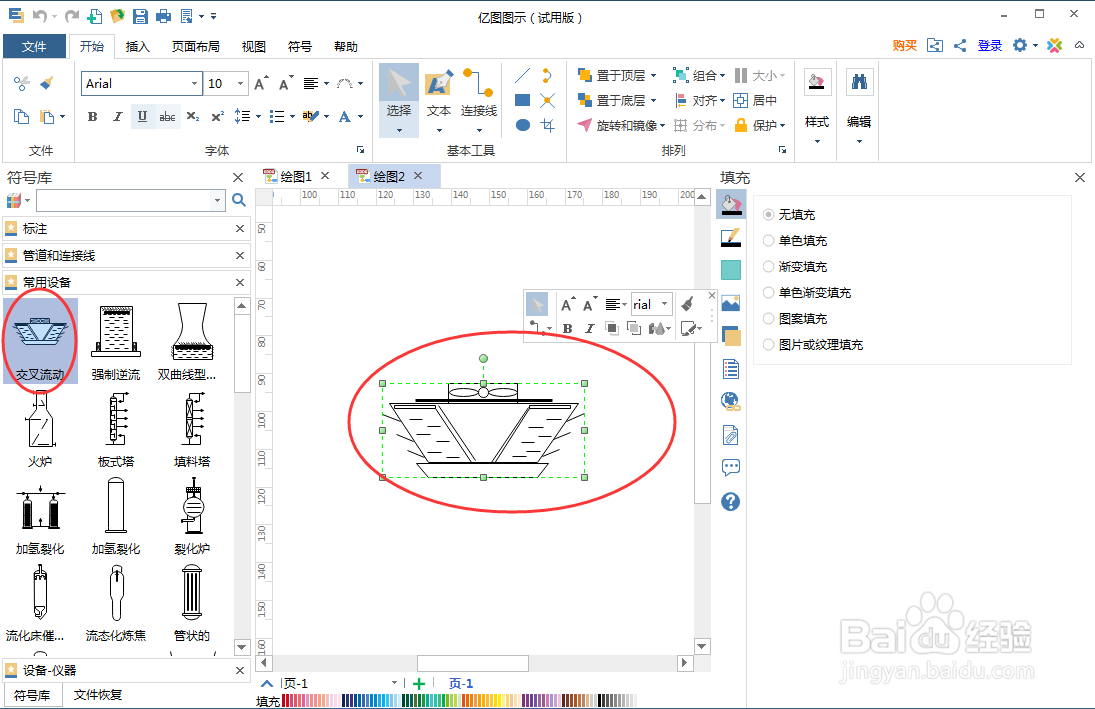
5、向外拖动左下角的矩形,将图形放大;
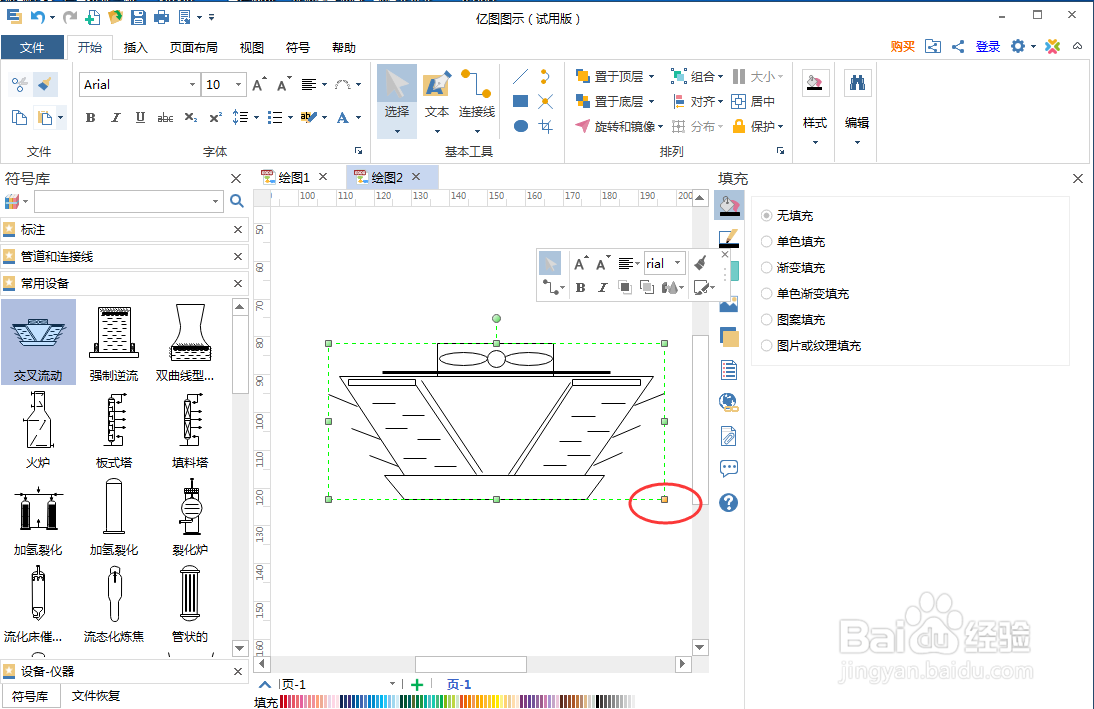
6、点击线条,选择紫色;
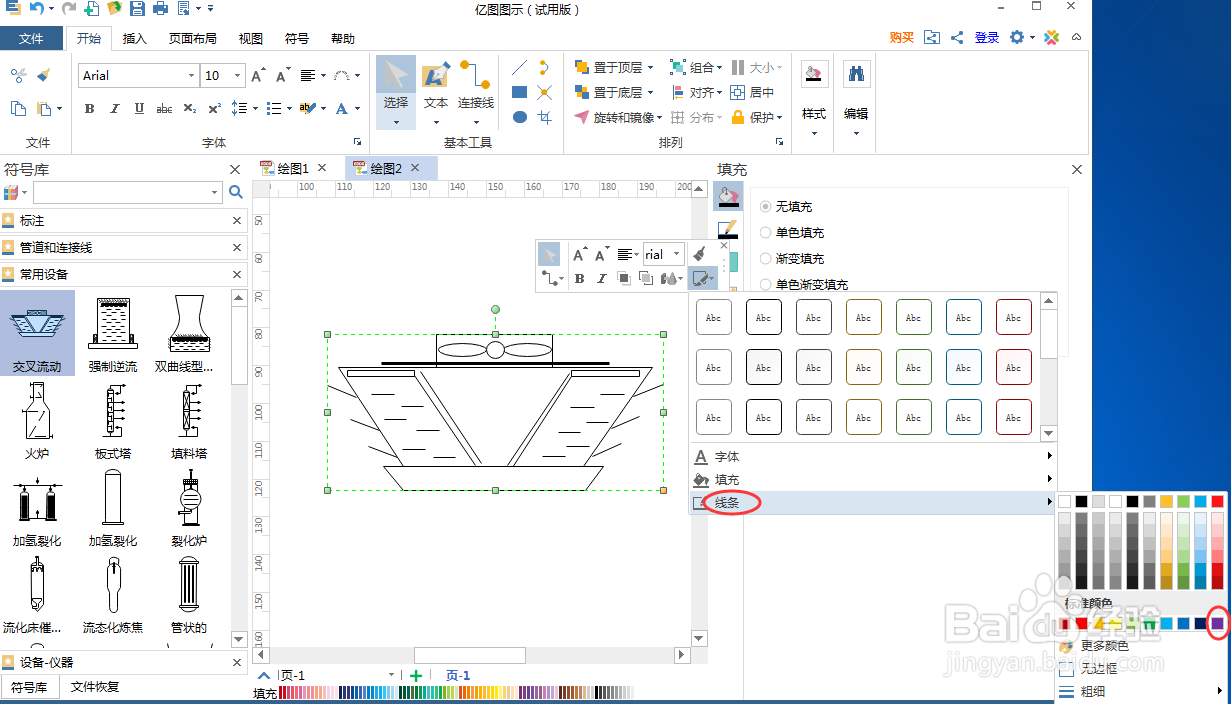
7、我们就创建好了一个紫色交叉流动图。
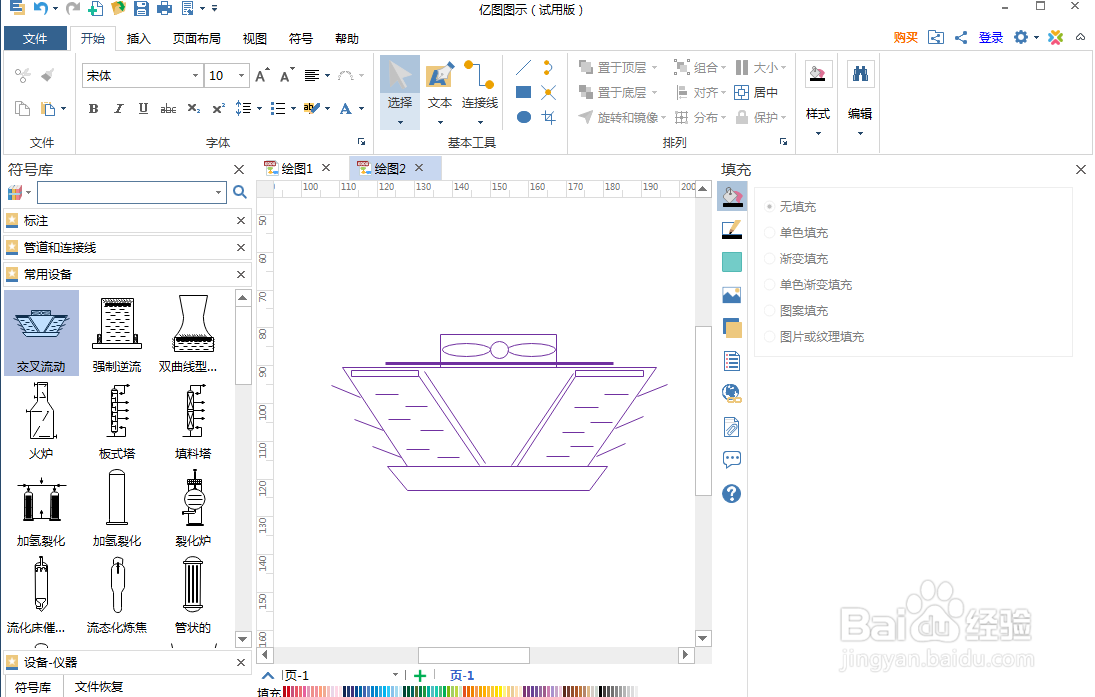
时间:2024-10-14 05:07:32
1、打开亿图图示,进入其主界面;

2、在工程中双击管道和仪表图;

3、打开常用设备符号库;

4、找到并双击交叉流动图,将它添加到编辑区中;
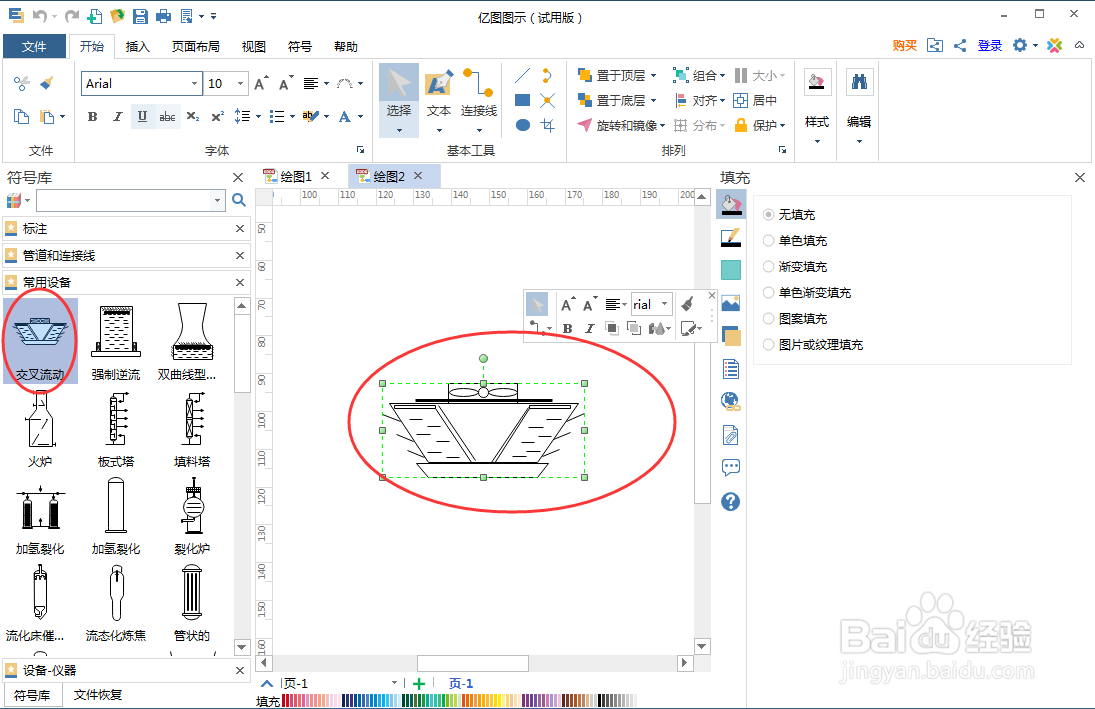
5、向外拖动左下角的矩形,将图形放大;
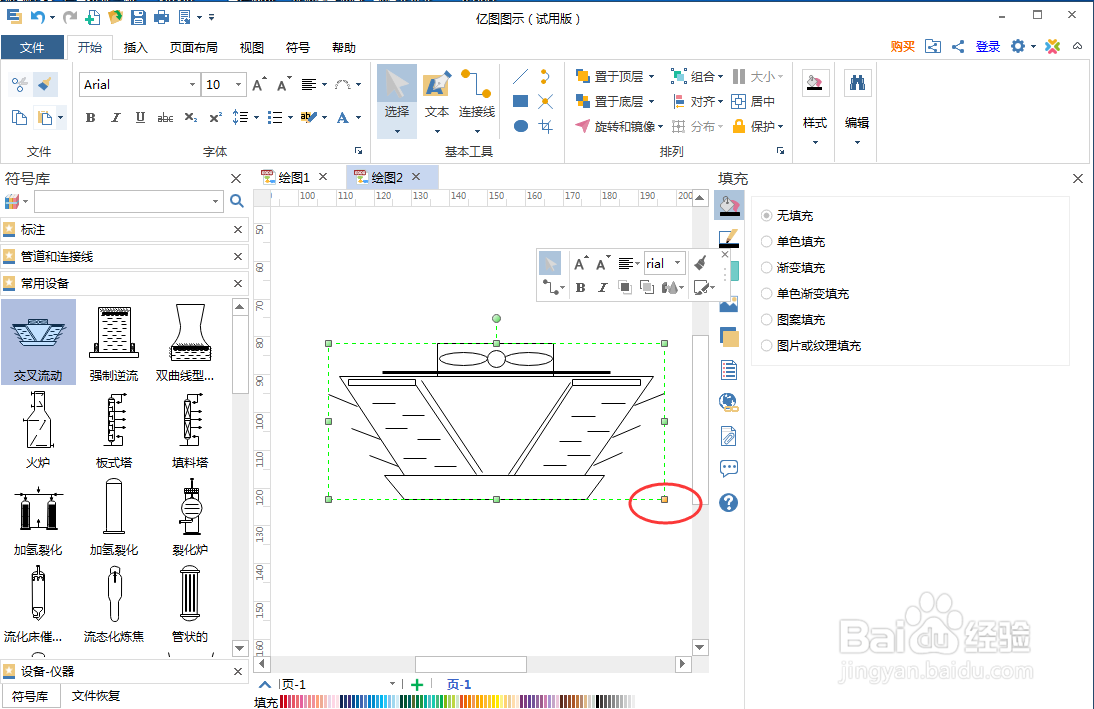
6、点击线条,选择紫色;
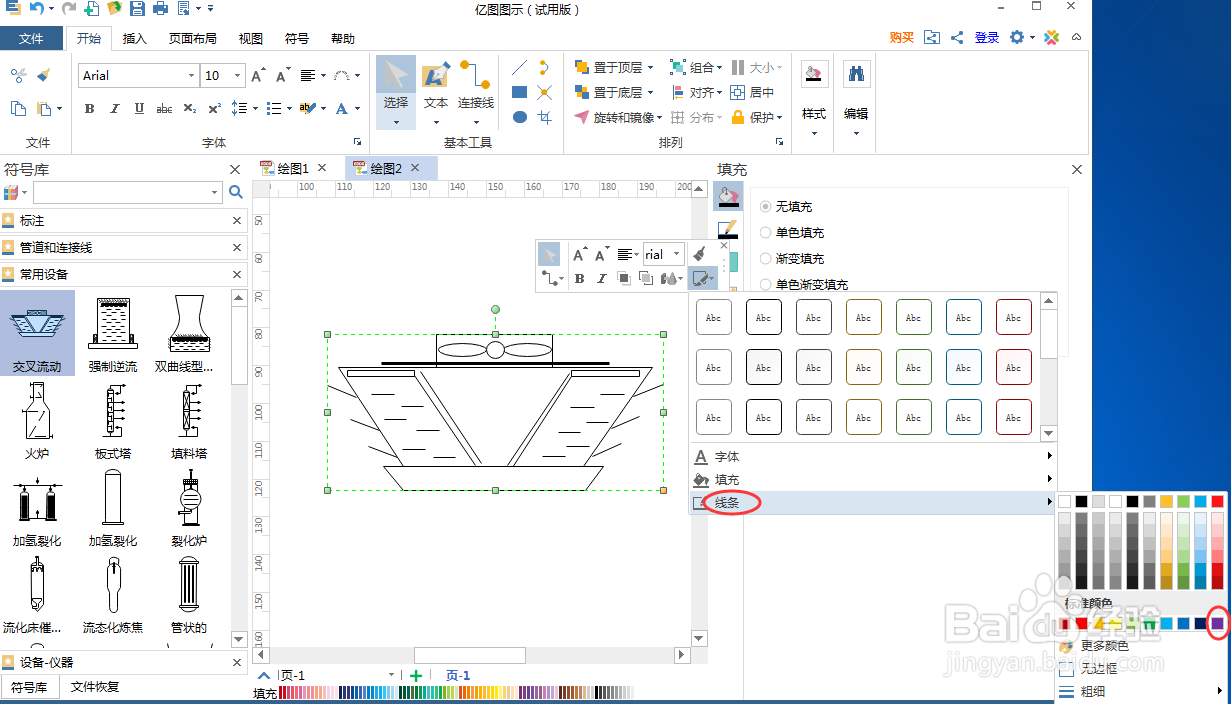
7、我们就创建好了一个紫色交叉流动图。